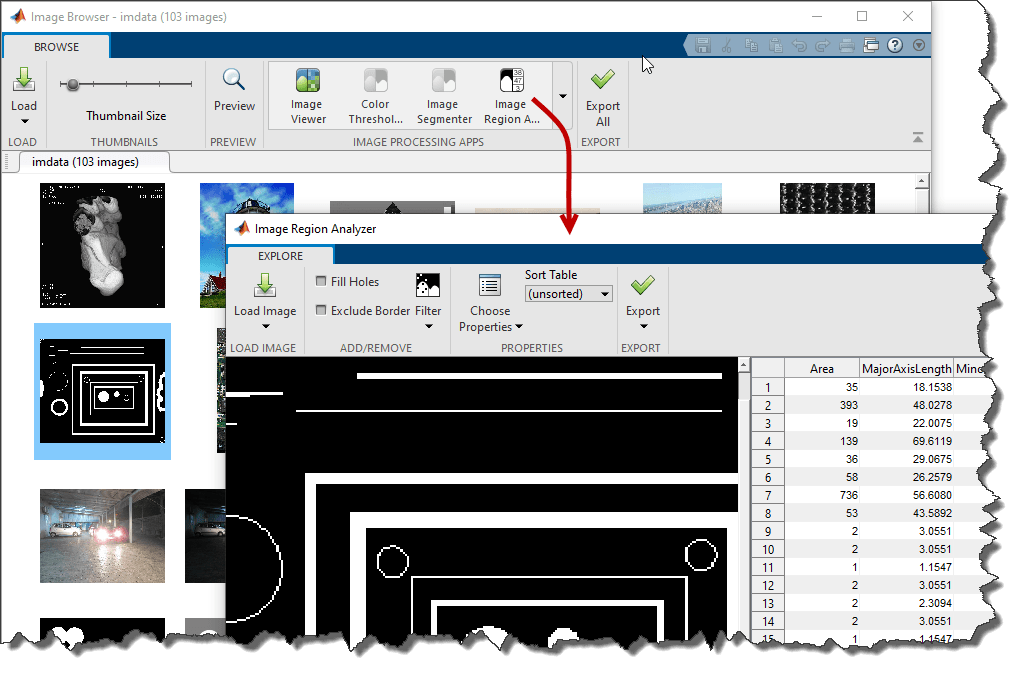查看文件夹或数据存储中的图像缩略图
方法的使用图片浏览器应用程序来查看缩小尺寸的版本,称为缩略图,一个文件夹或图像数据存储中的所有图像。您还可以查看单个图像的大分辨率版本。此外,您还可以使用图片浏览器应用程序在另一个应用程序中打开选定的图像,例如图像区域分析器应用程序.
查看文件夹中的图像缩略图
要查看文件夹中所有图像的缩略图,请打开图片浏览器应用程序从MATLAB®工具条。在应用程序选项卡,在图像处理与计算机视觉“,部分中,点击图片浏览器![]() .
.

首先点击将图像加载到应用程序中负载然后选择加载图像文件夹.应用程序显示一个文件资源管理器窗口。导航到要查看的文件夹。对于本例,选择示例图像文件夹,imdata.
属性在命令行中打开应用程序imageBrowser函数,指定要查看的文件夹的名称。例如,要查看示例图像文件夹中的所有图像,使用以下命令:imageBrowser (fullfile (matlabroot '工具箱/图片/ imdata / '));.
的图片浏览器应用程序显示文件夹中所有图像的缩略图。要调整图像缩略图的大小,请使用缩略图的大小应用程序工具条中的滑块。

在图像数据存储中查看图像的缩略图
要查看图像数据存储中所有图像的缩略图,请打开图片浏览器应用程序从MATLAB®工具条。在应用程序选项卡,在图像处理与计算机视觉“,部分中,点击图片浏览器![]() .
.
首先点击将图像加载到应用程序中负载然后选择从工作空间加载图像数据存储.
方法创建映像数据存储imageDatastore属性中的图像imdata文件夹中。
imds = imageDatastore(fullfile(matlabroot,“工具箱/图片/ imdata /”));
在对话框中,选择镜像数据存储变量,单击好吧.的图片浏览器应用程序显示文件夹中所有图像的缩略图。

属性在命令行中打开应用程序imageBrowser函数,指定要查看的映像数据存储的名称。例如,要查看从示例映像文件夹创建的映像数据存储中的所有映像,使用以下命令:imageBrowser (imd);
更详细地探索图像
要更仔细地查看图像浏览器应用程序中显示的图像,请选择图像并单击预览.你也可以通过双击图片来预览。应用程序在预览选项卡中以更高的分辨率显示图像。例如,查看blobs.png预览选项卡中的二进制图像。

若要浏览“预览”选项卡中显示的图像,请在图像上方暂停时使用图像右上角可见的缩放和平移选项。

将图像导出到工作区或图像数据存储
如果您正在查看文件夹中的图像,则可以导出图像数据存储中的所有图像。在应用程序工具条上,单击导出所有并指定映像数据存储的名称。的导出所有选项不可用,如果您正在查看图像数据存储中的图像。
若要从文件夹中导出单个图像,请右键单击图像并选择将图像导出到工作区。指定要在其中存储图像的工作区变量的名称。
如果您正在查看图像数据存储中的图像,则可以将单个图像导出到工作区。选择图像,右键单击,然后选择将图像导出到工作区选择。在“导出到工作区”对话框中,指定要用于图像的变量名。

自定义文件夹视图
如果您正在查看图像浏览器应用程序中的文件夹中的图像,您可以修改缩略图的显示。例如,您可以删除一些图像缩略图,然后将修改后的显示保存在图像数据存储中。点击导出所有,并指定要用于数据存储的变量名。以后打开此映像数据存储时,图片浏览器应用程序只显示您保存的图像。的图片浏览器App不会从文件系统中删除图像——它只是从显示中删除缩略图。
从图像浏览器应用程序启动另一个应用程序
中选择图像图片浏览器应用程序,然后在另一个应用程序中打开图像。图像浏览器应用程序让你打开图像查看器应用程序,颜色阈值应用程序,图像裂殖体应用程序,以及图像区域分析器应用程序。
例如,在图片浏览器应用程序选择blobs.png的形象。在应用程序工具条中,单击图像区域分析器应用程序。图像区域分析器应用程序打开,其中包含blobs.png的形象。